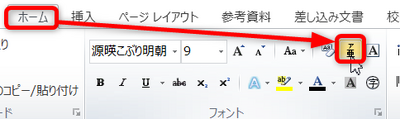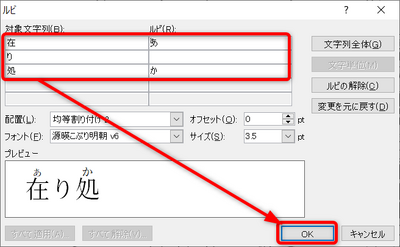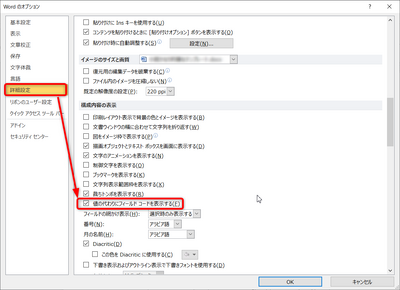「Word 小説作成 文章作成」の版間の差分
(ページの作成:「Wordに戻る。 == '''概要''' == 小説作成の文章作成におけるコツをここで記述します。 ==='''段落の始めの字下げ'''=== 自動的に字下げしたい人は、改行する都度、1文字字下げされれば良いと思うので、段落の設定で 200px|thumb|none|字下げ のように設定するとよいと思います。自分で全角スペースをいれるとい…」) |
(→関連記事) |
||
| 51行目: | 51行目: | ||
*[[Word 新機能]] | *[[Word 新機能]] | ||
*[[Word 小説作成設定]] | *[[Word 小説作成設定]] | ||
*[[夕波亜津子の深呼吸]] | |||
[[Word]]に戻る。 | [[Word]]に戻る。 | ||
2023年1月9日 (月) 19:15時点における最新版
Wordに戻る。
概要
小説作成の文章作成におけるコツをここで記述します。
段落の始めの字下げ
自動的に字下げしたい人は、改行する都度、1文字字下げされれば良いと思うので、段落の設定で
のように設定するとよいと思います。自分で全角スペースをいれるという方法もありますよね。どっちがいいんでしょうか?
ルビ
ルビとは難しい漢字に振りかなを打つ優しさのことです。
難しい漢字を選択した状態で
「ホーム」リボンタブのルビアイコンとルビを設定するためのダイアログが立ち上がります。まずはここでルビを設定しましょう。
一文字づつふりかなを設定したら「OK」ボタンを押下します。
この手順でルビをふったことによって行間がおかしくなるか、ルビが隠れたりしたと思います。でも安心して下さい。ルビ文字は印刷されます。しかし、設定を以下のように変更する必要があります。
本来であればルビの詳細設定を変更するには、「ファイル」-「オプション」で開く、以下のダイアログで
「詳細設定」ー構成内容の表示の「値の代わりにフィールドコードを表示する」のチェックボックスにチェックを入れるモードにして作業するのですが、これは手間なので、そのショートカットである「Alt」+「F9」で同じことができます。
そうするとルビを振ったところが以下のようになります。
なんか難しい表記になりました。でも数字は2つ、文字の大きさのhps数字とup数字の2つで、これをhps7、up8と設定します。文字は隠れたと思います。これで、OKです。印刷された時はちゃんと表示されます。たぶん。
関連記事
Wordに戻る。